解决win10系统睡眠后无法唤醒的方法
更新日期:2018-12-24 11:12 作者:w8系统下载 来源:w8xitong.com
想必有很多的用户在使用电脑的时候会遇到当电脑开着长时间没去动它的话,就会出现屏幕直接黑掉,怎么动鼠标和键盘都无法唤醒win10系统睡眠状态,无奈只能重启电脑才可以,可是每次都这样子的话显得很麻烦,那么要如何设置才可以让电脑在休眠的时候不让电脑屏幕直接暗掉而无法唤醒呢?现在小编就为大家介绍一下解决win10系统睡眠后无法唤醒的方法吧。
一、检查硬件是否支持睡眠功能
1、首先打开电脑的开始菜单,在开始菜单的搜索框中输入cmd,回车确定打命令窗口;
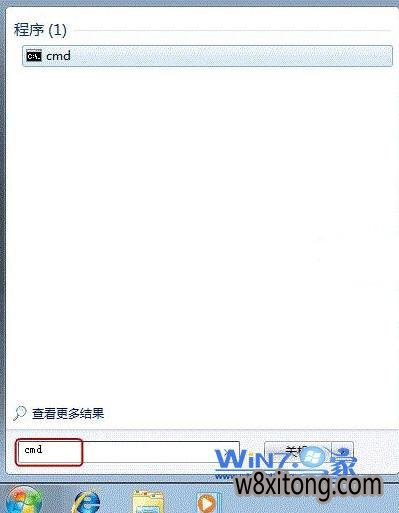
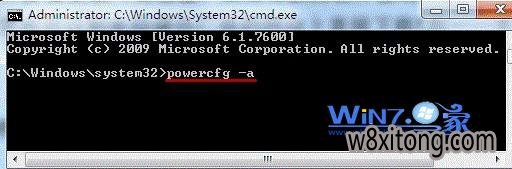
1、首先打开cmd命令窗口上输入PowerCfg -DEVICEQUERY wake_armed,然后按下回车键;
三、打开设备的唤醒功能的方法
1、首先打开电脑桌面的开始菜单,在开始菜单的搜索程序和文件框里输入“设备管理器”,回车确定开口设备管理器;
2、打开设备管理器之后,就可以载鼠标和其他指针设备中找到对应你用的鼠标,右击选择查看属性;
3、在弹出来的属性窗口中选择切换到“电源管理”选项卡,然后在“允许此设备唤醒计算机”前面打上勾,然后按确定就可以了。
关于解决win10系统睡眠后无法唤醒的方法小编就为你介绍到这里了,如果你也遇到过上面的问题不妨体验一下上面的方法吧,希望能够帮到你们哦,下次就不担心电脑无法唤醒了。
一、检查硬件是否支持睡眠功能
1、首先打开电脑的开始菜单,在开始菜单的搜索框中输入cmd,回车确定打命令窗口;
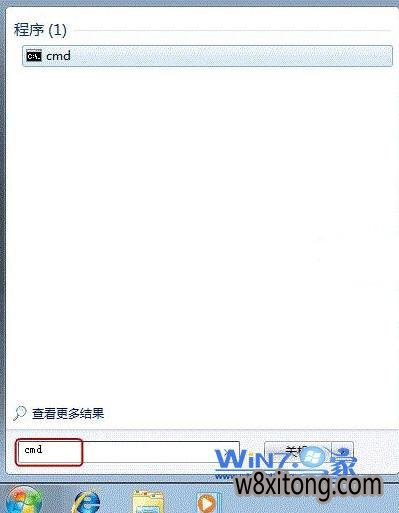
2、在弹出来的命令窗口中输入 powercfg -a ,然后按回车键;
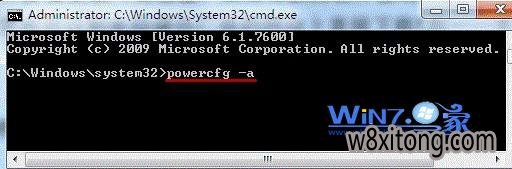
3、下图的运行结果展示的是 Standby(S3),说明本台机器支持睡眠功能;
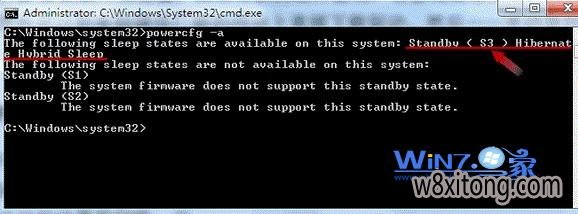
二、检查一下哪些设备可以唤醒电脑睡眠状态
1、首先打开cmd命令窗口上输入PowerCfg -DEVICEQUERY wake_armed,然后按下回车键;
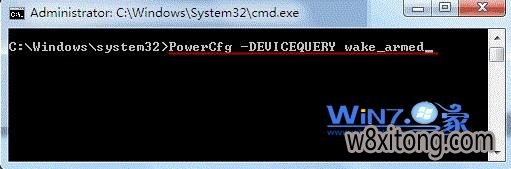
2、运行结果展示当前情况下能够唤醒机器的有两个,假设A是鼠标设备,说明鼠标可以唤醒电脑,如果没有列出来说明鼠标不能唤醒,需要把唤醒功能打开,假设B是个网卡,说明机器也可以从网络唤醒电脑;

1、首先打开电脑桌面的开始菜单,在开始菜单的搜索程序和文件框里输入“设备管理器”,回车确定开口设备管理器;



系统推荐
 999宝藏网ghost_W8.1_64位_绝对装机版_2016.07
999宝藏网ghost_W8.1_64位_绝对装机版_2016.07
 番茄花园Ghost Win8.1 x64 特别装机版v2019年05月(无需激活)
番茄花园Ghost Win8.1 x64 特别装机版v2019年05月(无需激活)
 番茄花园Ghost Win8.1 x64 特别装机版v2019年05月(无需激活)
番茄花园Ghost Win8.1 x64 特别装机版v2019年05月(无需激活)
- 番茄花园Ghost Win8.1 X64 快速装机版V2018年07月(免激活) 06-25
- 【2014.09】电脑公司Ghost W8.1X64特别装机版(64位)系统 08-25
- 999宝藏网 GHOST W8.1 X64 快速装机版 V2015.03 03-04
- 系统之家Ghost W8.1 32位 完美装机版 v2020.03 03-05
- 系统之家 Ghost W8.1 32位 体验装机版 2016.04 03-28
- 雨林木风Ghost_W8.1_64位(免激活)专业版_2016.07出品 07-09
- 雨林木风Ghost Win8.1 (X64)安全防护版V201701(激活版) 01-13
- 999宝藏网 GHOST W8.1 64位 专业旗舰版 v2015.09 09-06
- 雨林木风Win8.1 2019.10 32位 内部装机版 10-01
- 雨林木风Ghost Win8.1 X32 极速装机版2018年06月(激活版) 05-26
- 深度技术 GHOST W8.1 64位 安全稳定版 2015.03 03-04
- 新萝卜家园Ghost Win8.1 64位 最新装机版2018年11月(免激活) 10-28
- 新萝卜家园 Ghost W8.1 64位 装机版 2016.07 07-01
- 新萝卜家园Ghost Win8.1x86 稳定装机版2020.12(无需激活) 11-16
- 深度技术 Ghost W8.1 32位 装机版 2016.07 07-01
- 1 雨林木风 win10 32位 装机优化版 V2022.11
- 2 绿茶系统GHOST W8.1 32位 装机版 2016.08(永久激活)
- 3 新萝卜家园Whost W8.1 64位 装机版 2016.08(自动激活)
- 4 电脑公司Ghost Win8.1x86 全新装机版v2020.07月(自动激活)
- 5 中关村系统 Ghost W8.1 X64 电脑城装机版 2016.04
- 6 中关村系统GHOST W8.1 64位 装机版 2016.08(永久激活)
- 7 番茄花园Ghost Win8.1x86 最新装机版V2020.05月(完美激活)
- 8 番茄花园GHOST W8.1 64位 官方稳定版 2015.03
- 9 深度技术Win8.1 64位 经典装机版 2020.12
- 10 深度技术Ghost Win8.1 x32 精简装机版V2017.11月(完美激活)
- 1 电脑公司Ghost Win8.1 x64 精选纯净版2020.06(无需激活)
- 2 大地系统Ghost Win8.1x86 精选纯净版2019.01(永久激活)
- 3 雨林木风Window8.1 v2020.05 32位 热门纯净版
- 4 电脑公司Ghost Win8.1 x64 家庭纯净版v2021年05月(免激活)
- 5 番茄花园Ghost Win8.1x86 经典纯净版v2019.01(永久激活)
- 6 中关村Ghost Win8.1 (X64) 万能纯净版2018V01(免激活)
- 7 系统之家Windows8.1 64位 快速纯净版 v2020.03
- 8 雨林木风Ghost Win8.1 32位 可靠纯净版 v2018.02(自动激活)
- 9 深度技术Ghost Win8.1x86 好用纯净版2021V03(激活版)
- 10 新萝卜家园Ghost Win8.1x86 全新纯净版V202011(免激活)
- 1 笔记本通用Ghost W8.1 32位 可靠装机版 2016年09月
- 2 华硕笔记本&台式机 Ghost W8.1X64专业装机版 v2014.11
- 3 中关村Ghost Win8.1 X32位 特别笔记本通用版V201702(免激活)
- 4 老毛桃Ghost Win8.1 X64位 大神笔记本通用版2017年02月(自动激活
- 5 2345系统Ghost Win8.1 x32位 笔记本通用版2018.10月(免激活)
- 6 华硕笔记本&台式机专用系统 GhostW8.1 X86专业版(32位)2014.08
- 7 U启动Ghost Win8.1 x32 笔记本通用版2017v04(免激活)
- 8 电脑店Ghost Win8.1 (64位) 笔记本通用版2018V06(激活版)
- 9 惠普系统 Ghost W8.1 X86 专业装机版 v2014.10
- 10 Ghost W8.1 64位 笔记本通用版 V2016.09(自动激活)
Win8系统64位品牌
